Choix du mode d'affichage des paramètres
Vous pouvez configurer la fenêtre de l'Analyseur de performances de plusieurs façons, en fonction du nombre de paramètres que vous avez choisi d'afficher, de l'espace disponible sur votre Bureau et selon que vous souhaitez ou non afficher les valeurs de l'historique.
Figure 18-1 Analyseur de performances affichant tous les paramètres (horizontalement), avec graphiques en courbes
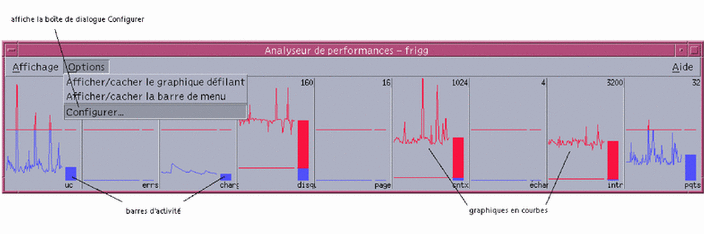
Affichage/masquage de la barre de menus
Choisissez Afficher/cacher la barre de menus dans le menu Options.
L'Analyseur de performances masque la barre de menus.
Vous pouvez afficher à nouveau la barre de menus à tout moment en cliquant une fois sur la zone d'affichage de la fenêtre principale de l'Analyseur de performances.
Affichage/masquage d'un graphique en courbes ou d'un graphique en aires
Choisissez Afficher/cacher le graphique défilant dans le menu Options.
L'Analyseur de performances masque les graphiques en courbes/en aires pour tous les paramètres s'ils étaient affichés et les affiche s'ils étaient masqués.
Pour chaque paramètre que vous choisissez d'afficher, l'Analyseur de performances affiche :
-
une barre d'activité montrant le niveau instantané de chaque paramètre ;
-
un graphique en courbes ou un graphique en aires pour montrer les performances de chaque paramètre (facultatif).
Modification de l'orientation des graphiques
Par défaut, l'Analyseur de performances affiche les graphiques de performances horizontalement (côte à côte). Selon le nombre de paramètres contrôlés et l'espace disponible sur votre Bureau, vous pouvez souhaiter les afficher verticalement.
-
Choisissez Configurer dans le menu Options.
La boîte de dialogue Configurer s'affiche.
-
Sélectionnez Vertical ou Horizontal pour indiquer le type de graphique.
-
Sélectionnez la case Afficher la ligne limite si vous voulez que les graphiques indiquent la valeur limite en utilisant une courbe (facultatif).
-
Cliquez sur Appliquer lorsque les modifications effectuées vous conviennent.
L'Analyseur de performances affiche les informations de performance dans l'orientation indiquée.
Choix de graphiques en courbes ou de graphiques en aires
Le graphique affiché pour chaque paramètre peut être :
-
un graphique en courbes (affichage par défaut) représentant l'activité sous forme d'une courbe continue,
-
un graphique en aires, identique au graphique en courbes, la différence étant que la zone comprise entre la courbe et l'axe horizontal est pleine.
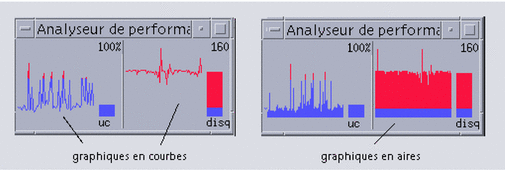
-
Choisissez Configurer dans le menu Options.
La boîte de dialogue Configurer s'affiche.
-
Sélectionnez le bouton Plein pour les graphiques en aires ou le bouton Ligne pour les graphiques en courbes.
-
Sélectionnez la case Afficher la ligne limite si vous voulez que les graphiques indiquent la valeur limite en utilisant une courbe (facultatif).
-
Cliquez sur Appliquer lorsque les modifications effectuées vous conviennent.
L'Analyseur de performances affiche les informations sous la forme du type de graphique indiqué.
- © 2010, Oracle Corporation and/or its affiliates
